
完成网页报表的创建后,单击编辑工具栏左方的“结束编辑”按钮,可以切换到“报表模式”进行查看。用户也可以随时从库中打开己保存的报表进行查询,详细内容参见4.3.2节的介绍。
4.1.2.1 查看报表
在“报表模式”下,编辑工具栏被查看报表工具栏取代,如图4-16所示。
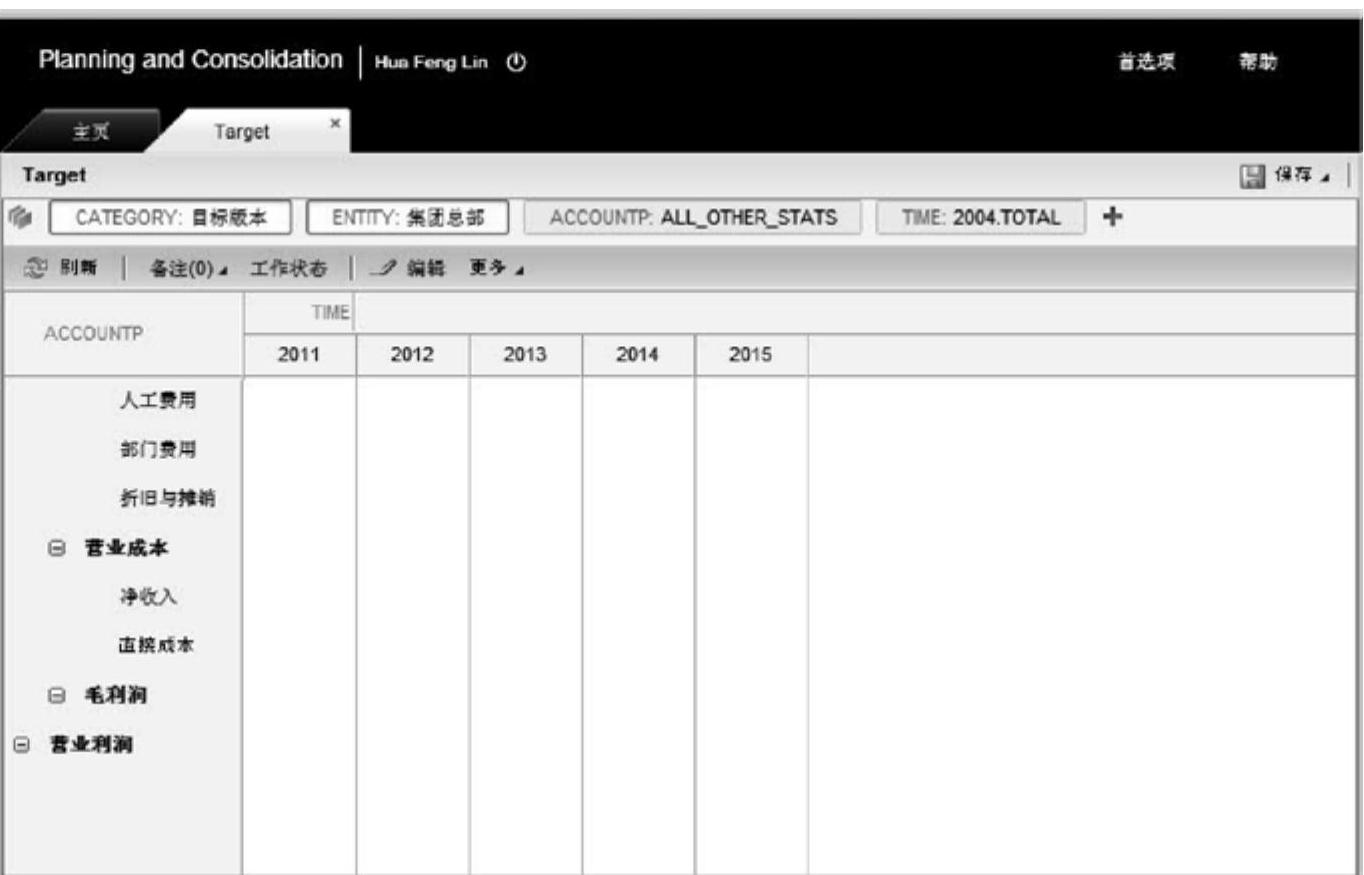
图4-16 查看报表
在查看模式下,没有“编辑报表”子窗口,但用户同样可以对上下文栏进行操作,修改报表的选择条件。
用户可以刷新报表,查看最新的报表数据;可以复制报表中的数据;也可以进行打印输出。此外,用户可以单击“编辑”按钮切换到编辑模式,修改报表的定义。
4.1.2.2 使用备注
用户可以使用备注功能提交、存储、读取和报表数据相关的备注文本。一个报表能够使用备注功能,需要管理员在设置模型时选择启用了该模型的备注功能,参见第3章图3-20的“启用备注”选项。用户可以使用这一功能对数据进行注解,其他用户可以了解与数据相关的背景信息。选择一个单元格,单击查看报表工具栏的“备注”按钮,系统弹出如图4-17所示的下拉菜单。
用户可以添加、编辑、删除备注,可以查看备注历史和管理备注。单击“添加备注”,弹出如图4-18所示的对话框。
在添加备注对话框中输入备注。默认的备注长度是255个字符。管理员可以通过系统配置修改备注的最大长度。
添加备注时,可以选择“更多选项”指定以下信息:
●优先级:指定优先级或为空。报表可以根据优先级显示备注。
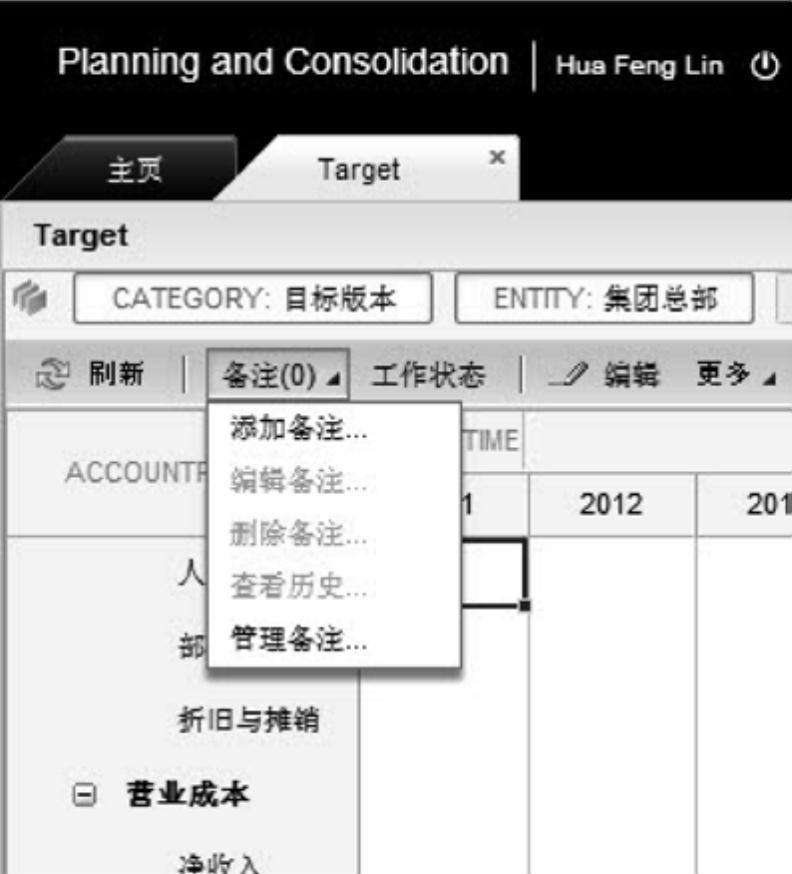
图4-17 使用备注
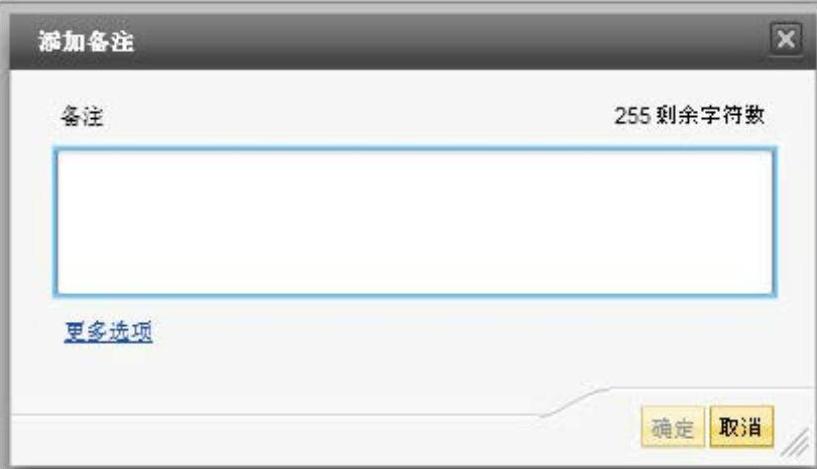
图4-18 “添加备注”对话框
●关键字:指定关键字,用于在数据库中组织和搜索备注,这一字段可以为空。
●修改上下文:用户可以使用成员选择器选择与备注相关联的维度成员。
完成添加备注后,相应单元格的右上角会显示小三角形指示存在备注信息。用户可以将鼠标放在有备注的单元格上查看报表中特定单元格相关的备注,系统会显示备注、添加者和修改日期,如图4-19所示。
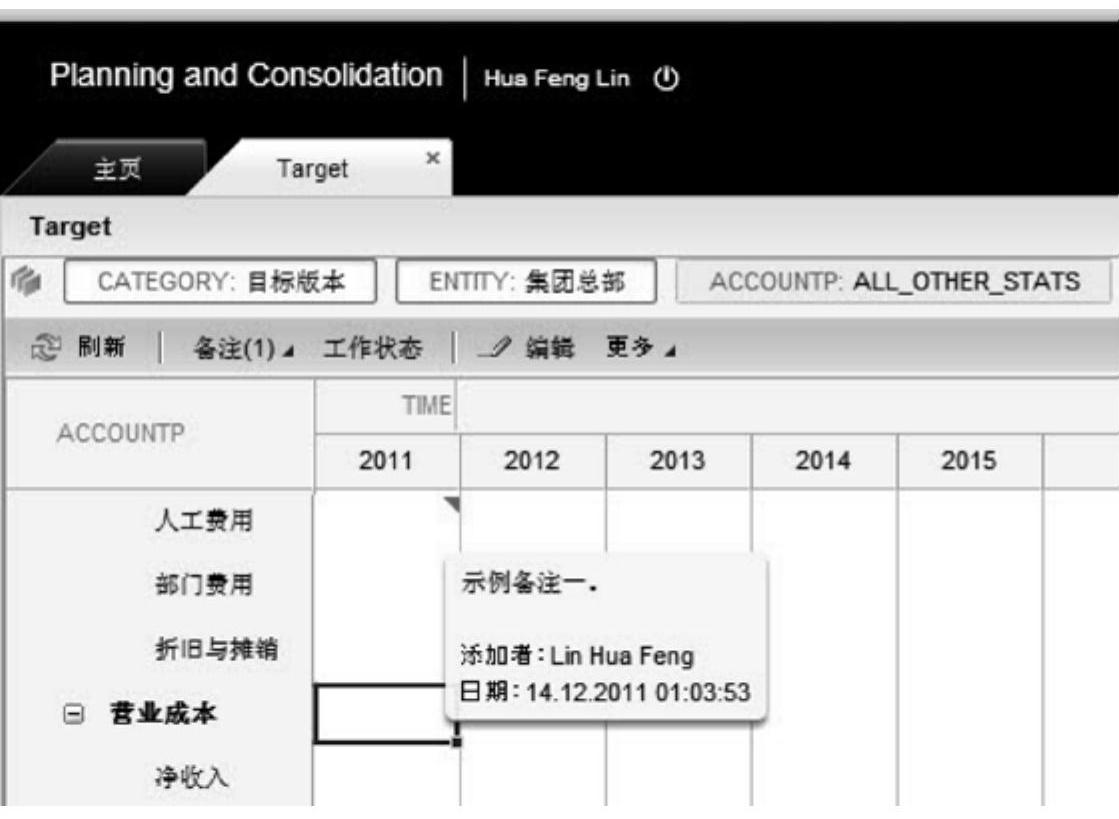 (www.daowen.com)
(www.daowen.com)
图4-19 查看备注
用户也可以通过下拉菜单查看、删除和选择单元格相关的所有备注。通过选择备注下拉菜单里的“管理备注”,可以查看报表相关的所有备注,系统打开备注查看工作区,显示所有备注的细节,如图4-20所示。
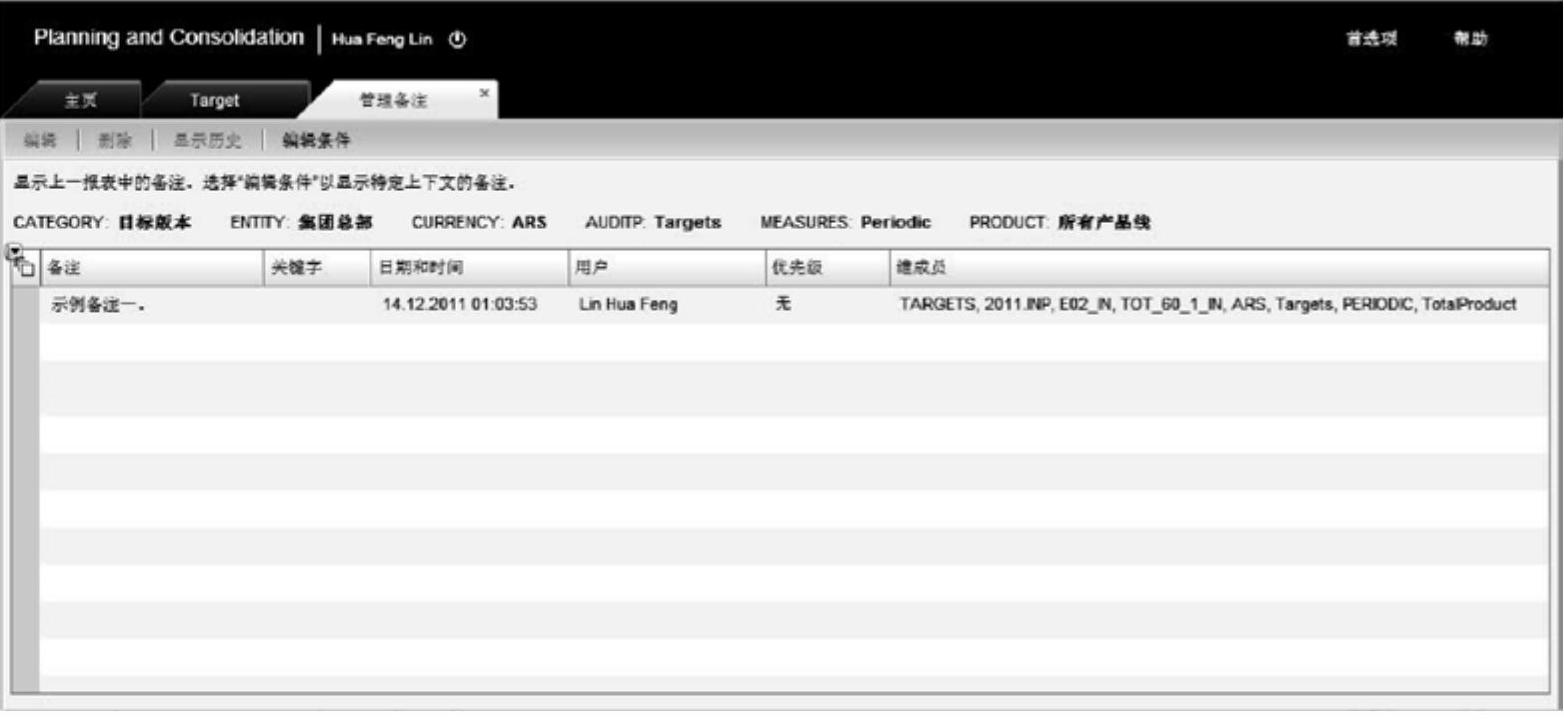
图4-20 管理备注
管理备注工作区包括以下项目:
●备注:显示完整的备注。
●关键字:显示与备注相关的关键字。如果用户是备注的添加者或者具有管理员权限,可以直接修改单元格中的备注。
●日期和时间:显示备注保存到数据库的日期,如果备注由添加者或者管理员更新过,则显示更新时间。这一字段是只读的。
●用户:显示添加者用户名。这一字段是只读的。
●优先级:显示备注的优先级。如果用户是备注的创建人或者具有管理员权限,可以使用下拉列表直接修改单元格中的值。
●维成员:显示与备注相关联的报表单元格的明细信息。
在这一工作区的工具栏中,系统提供了以下功能:
(1)编辑:如果用户是备注的添加者或者具有管理员权限,可以直接修改单元格中的备注。完成修改后,选择更新备注。
(2)删除:用以删除指定备注。
(3)查看历史:用户可以选择一个备注,单击工具栏中的“查看历史”,查看指定备注的变更历史记录。
(4)编辑条件:使用工具栏上的“编辑条件”按钮,指定备注的过滤条件。选择编辑条件进行以下选项的设定。
●维成员:选择显示哪些维度成员的备注。
●修改日期:选择备注更新的开始和结束日期,或者查看所有历史记录。
●其他标准:指定优先级、用户名和关键字,对备注进行过滤。
关于查看报表工具栏中“工作状态”的使用,参见4.2节的详细介绍。
免责声明:以上内容源自网络,版权归原作者所有,如有侵犯您的原创版权请告知,我们将尽快删除相关内容。






